Je gegevens overzetten naar je nieuwe MacBook Air
Je kunt bestanden en instellingen van een andere Mac of een pc overzetten naar je nieuwe MacBook Air. Als je je nieuwe MacBook Air voor het eerst opstart, wordt je gevraagd of je gegevens van een andere computer wilt overzetten. Zie Je MacBook Air configureren voor meer informatie over het overzetten van gegevens tijdens de configuratie. Als je op dat moment gegevens van een andere computer wilt overzetten, kun je een van de opties hieronder gebruiken.
Voordat je begint
Werk zowel je vorige computer als je nieuwe computer bij naar de nieuwste versie van het besturingssysteem. Zie Zorgen dat je Mac up-to-date is voor meer informatie over het bijwerken van je Mac op basis van je huidige besturingssysteem. Zorg dat je in het menu bovenaan de pagina je huidige besturingssysteem kiest, zodat je de juiste instructies krijgt.
Als je je gegevens draadloos wilt overzetten, moeten beide computers met hetzelfde netwerk zijn verbonden.
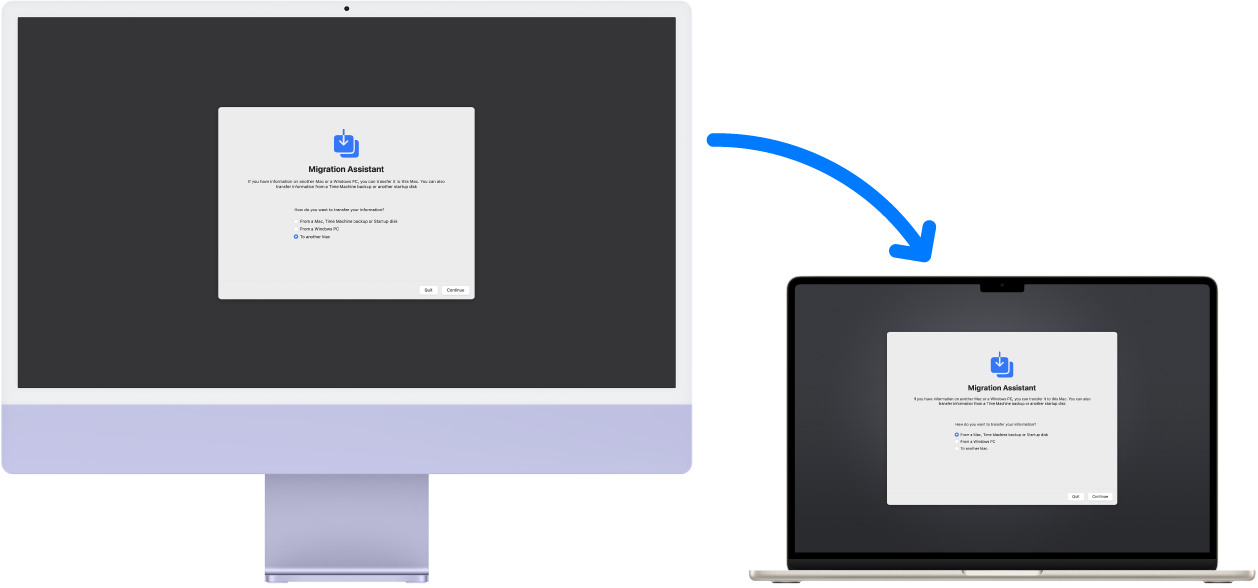
Gegevens overzetten vanaf een andere Mac
Met Migratie-assistent kun je je gegevens overzetten via een bekabeld of draadloos netwerk. Gegevens overzetten kan ook door je oude en je nieuwe computer met een ethernetkabel op elkaar aan te sluiten. Open op beide Macs een Finder-venster en ga naar 'Apps' > 'Hulpprogramma's'. Klik vervolgens dubbel op 'Migratie-assistent' en volg de instructies op het scherm. Gegevens draadloos overzetten gaat het best als beide computers tijdens het volledige migratieproces dicht bij elkaar staan. Zie het Apple Support-artikel Overzetten naar een nieuwe Mac met Migratie-assistent.
Gegevens overzetten vanaf een pc
Gebruik Windows Migratie-assistent om je gegevens over te zetten via een bekabeld of draadloos netwerk. Zie het Apple Support-artikel Gegevens overzetten van pc naar Mac met Migratie-assistent om de juiste versie van Migratie-assistent voor jouw Windows-pc te vinden.
Gegevens overzetten vanaf een opslagapparaat
Sluit het opslagapparaat (zo nodig met de juiste adapter) aan op je MacBook Air (zie Adapters voor je MacBook Air). Zie vervolgens Gegevens van een andere computer of een ander apparaat naar de Mac kopiëren voor de vervolgstappen.
Gegevens overzetten vanaf een Time Machine-back‑up
Als de gegevens op de harde schijf van je vorige computer beschadigd zijn geraakt en je de gegevens moet terugzetten vanaf een Time Machine-back‑up, kun je dat doen met Migratie-assistent. Zie Back‑ups maken en terugzetten.
Meer informatie. Zie Gegevens van een andere computer of een ander apparaat naar de Mac kopiëren.